इतनी नई स्ट्रीमिंग सेवाएं सामग्री की मेजबानी के साथ कि कोई भी व्यक्ति तुरंत खेल सकता है, इन प्लेटफार्मों तक बच्चों की पहुंच को प्रतिबंधित करना स्मार्ट हो सकता है।
चूंकि इन सेवाओं को पता है कि बच्चे इन प्लेटफार्मों का उपयोग करेंगे, उनमें से कई ने माता पिता का नियंत्रण सुविधाएं विकसित की हैं ताकि आप खाते के युवा उपयोगकर्ता क्या देख सकते हैं, इसे नियंत्रित या अवरुद्ध कर सकें।

हर स्ट्रीमिंग सेवा में अनूठी विशेषताएं होती हैं, इसलिए यहां कुछ सबसे लोकप्रिय लोगों के लिए माता-पिता के नियंत्रण स्थापित करने का तरीका बताया गया है।
यूट्यूब
यूट्यूब एक ऐसी जगह होने के लिए कुख्यात है जहां आप किसी भी चीज पर वीडियो ढूंढ सकते हैं। जैसे ही YouTube एक बड़े स्ट्रीमिंग प्लेटफॉर्म के रूप में विकसित हुआ, उन्होंने विशेष रूप से बच्चों के लिए YouTube Kids नामक एक साइट बनाई। बच्चों के अनुकूल होने के साथ, यह साइट माता-पिता को यह नियंत्रित करने के विकल्प प्रदान करती है कि उनके बच्चे साइट को कैसे देख सकते हैं।
शुरू करने के लिए आपको वेबसाइट पर जाकर या आईओएस के लिए या एंड्रॉयड ऐप डाउनलोड करके YouTube Kids अकाउंट सेटअप करना होगा।
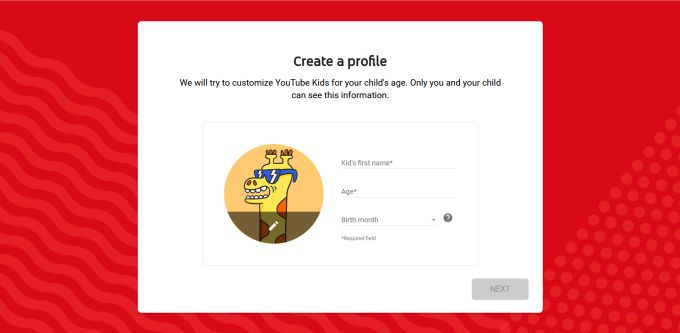
अगला, माता-पिता के नियंत्रण को सेट करने के लिए नीचे दिए गए चरणों का पालन करें।
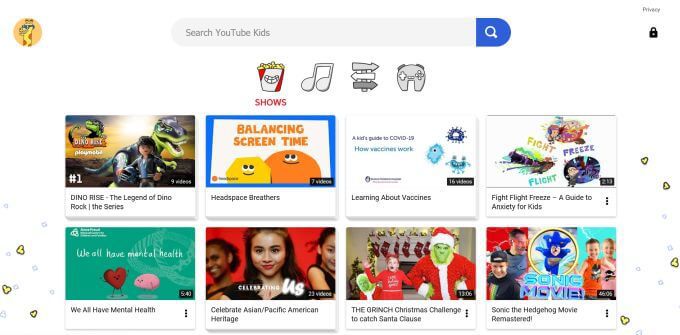
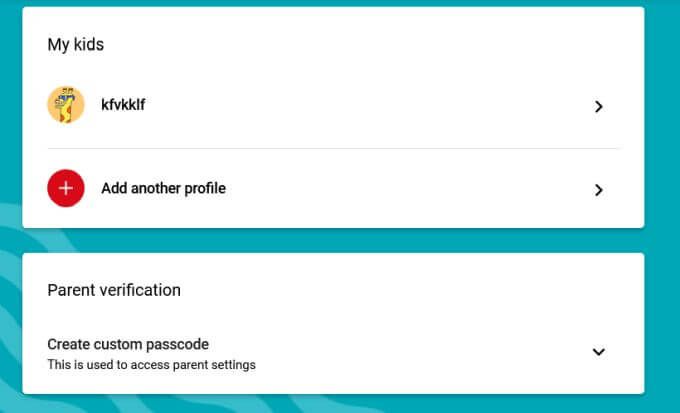
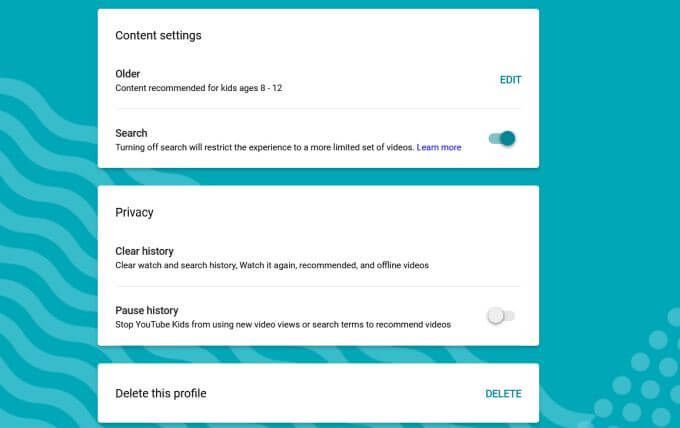
ध्यान रखें कि प्रत्येक सेटिंग में उपलब्ध सभी वीडियो की मैन्युअल रूप से समीक्षा नहीं की गई है। यदि आपको कुछ ऐसा दिखाई देता है जो आपके बच्चे के लिए उपयुक्त नहीं है, तो आप ब्लॉक कर सकते हैं और/या उसकी रिपोर्ट करें। सामग्री को स्वयं स्वीकार करेंसेटिंग के साथ, आप मैन्युअल रूप से चुन सकते हैं कि आप अपने बच्चे के देखने के लिए कौन से वीडियो उपलब्ध कराना चाहते हैं।
नेटफ्लिक्स
नेटफ्लिक्स में पैरेंटल कंट्रोल सेट करने के लिए ढेर सारे विकल्प उपलब्ध हैं। आप नेटफ्लिक्स किड्स पर एक्सक्लूसिव प्रोफाइल सेट कर सकते हैं। माता-पिता के नियंत्रण सक्रिय होने पर प्रोफ़ाइल प्रबंधित करने के लिए नीचे दिए गए चरणों का पालन करें। यह करने के लिए, इन उपायों का पालन करें।
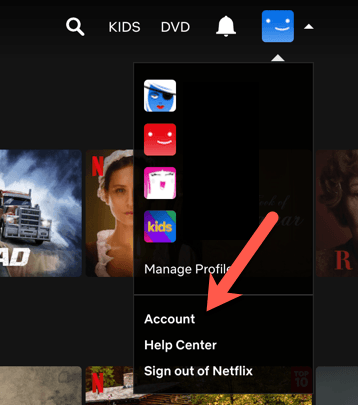

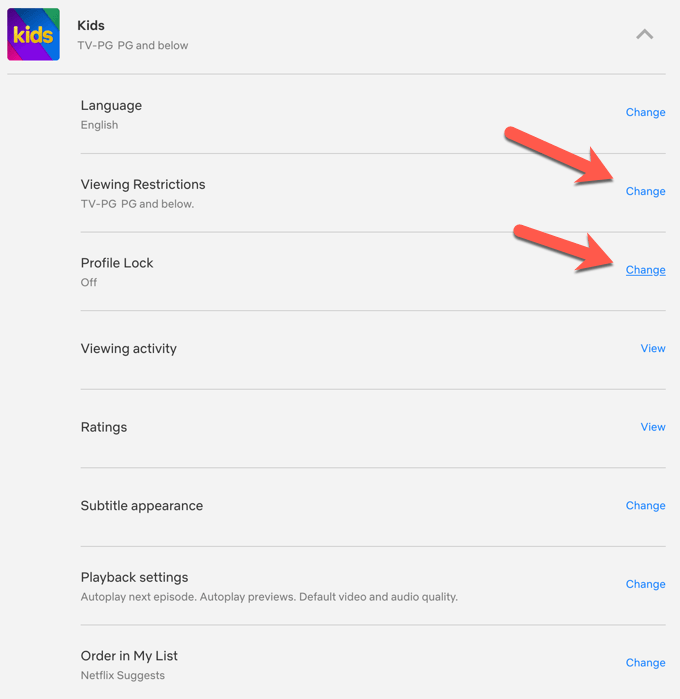
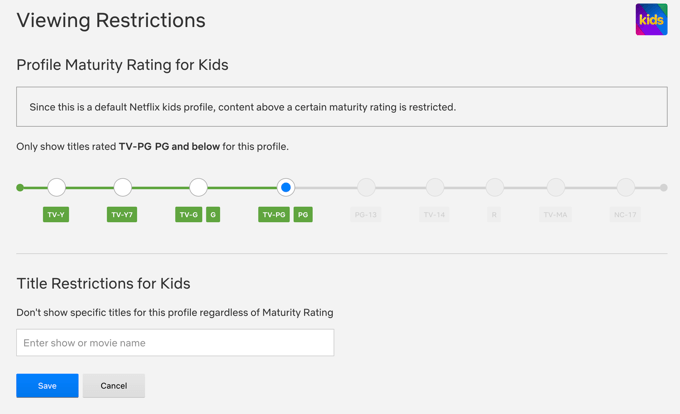
आप नीचे दिए गए चरणों का पालन करके किसी भी प्रोफ़ाइल को पूरी तरह से Netflix Kids अनन्य प्रोफ़ाइल बना सकते हैं।
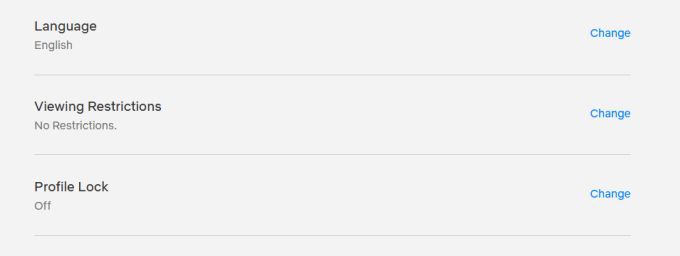
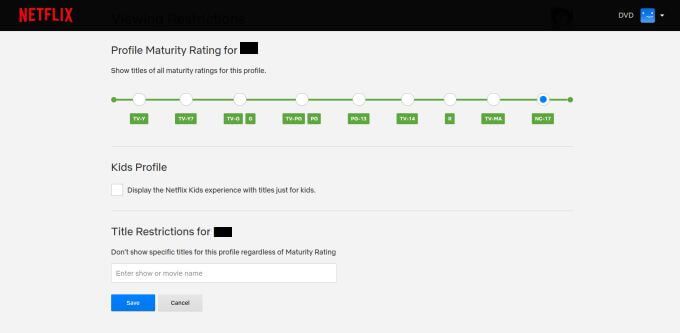
उसी अनुभाग में आप अपने स्वयं के नियंत्रण मैन्युअल रूप से भी सेट कर सकते हैं, जैसे उपलब्ध शो के लिए परिपक्वता रेटिंग स्तर सेट करना, या विशिष्ट शीर्षकों को प्रतिबंधित करना।
अमेजन प्राइम
इस स्ट्रीमिंग सेवा पर, आप कुछ प्राइम फिल्मों को मुफ्त में एक्सेस कर सकते हैं, हालांकि आपके पास उन्हें खरीदने की क्षमता भी है। आपको फिल्मों और शो के बिल प्राप्त करने से रोकने के लिए (लेकिन आपके बच्चे ने किया), अमेज़ॅन आपको कोई भी फिल्म प्राप्त करने से पहले एक पिन सेट करने की क्षमता भी देता है।
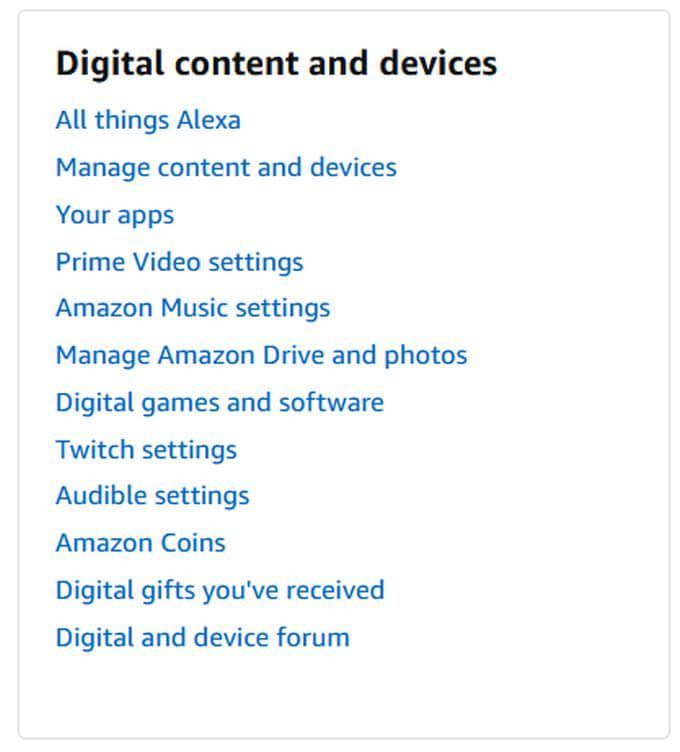
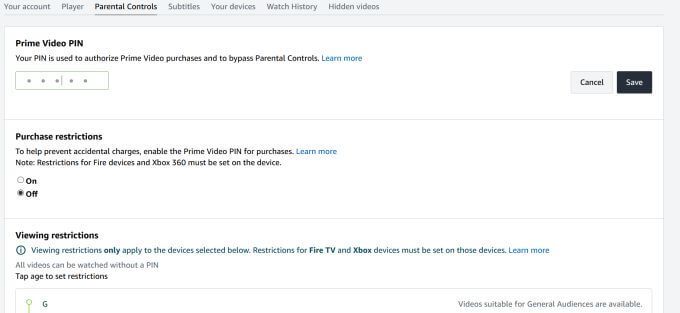
एक बार जब आप एक पिन सेट कर लेते हैं, तो आप खरीदारी के लिए प्रतिबंध, साथ ही साथ कौन सी परिपक्वता रेटिंग उपलब्ध हैं और किन उपकरणों पर ये प्रतिबंध लागू होंगे, सेट कर सकते हैं .
प्राइम के पास एक समर्पित किड्स प्रोफाइल भी उपलब्ध है जिसे आप अपने बच्चे के लिए उपयोग कर सकते हैं, क्यूरेट की गई फिल्मों और शो के साथ जो बच्चों के लिए उपयुक्त हैं।
HBO Max
HBO Max के पास कई टाइटल उपलब्ध हैं, जिनमें बहुत कुछ ऐसा भी है जो आप नहीं चाहते कि कोई छोटा बच्चा ठोकर खाए। शुक्र है, एचबीओ मैक्स माता-पिता के नियंत्रण से यह नियंत्रित करना बहुत आसान हो जाता है कि आपके बच्चे की सेवा पर क्या पहुंच है।
एचबीओ मैक्स पर बच्चे की प्रोफ़ाइल कैसे सेट करें, यह यहां बताया गया है।
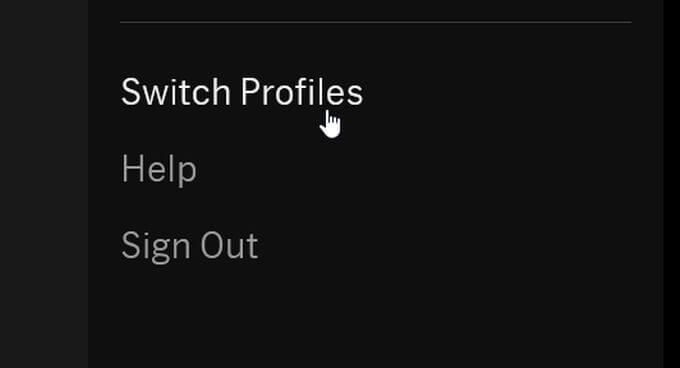
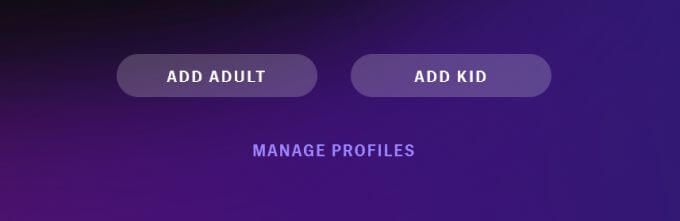
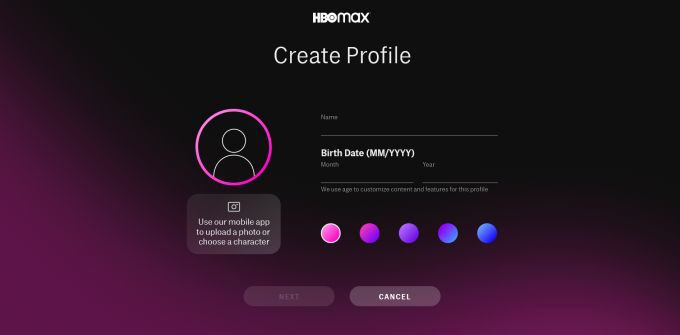
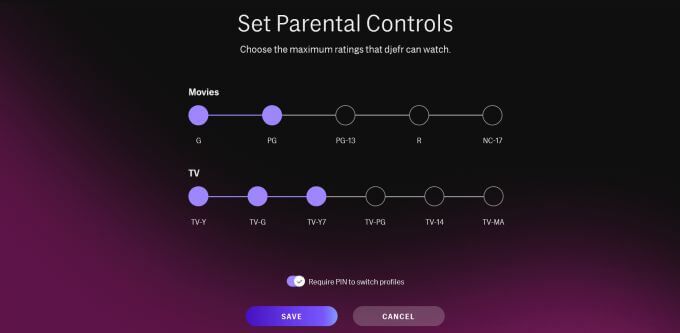
Hulu
Hulu आपको युवा दर्शकों के लिए किड्स प्रोफ़ाइल सेट करने का विकल्प भी प्रदान करती है। आप निम्न तरीके से बच्चों की प्रोफ़ाइल बना सकते हैं:
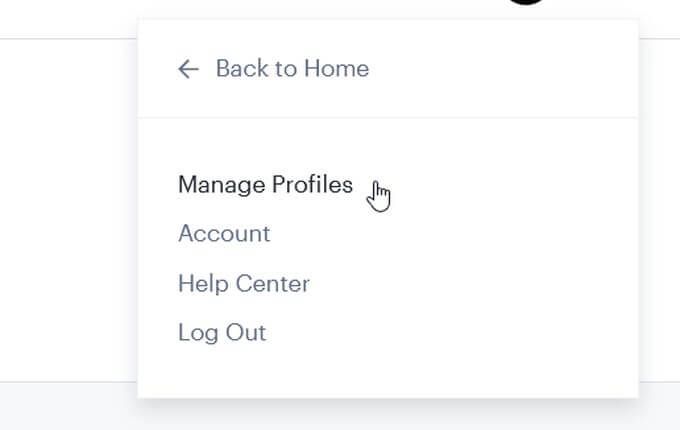
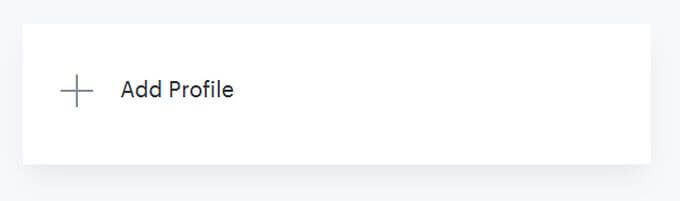
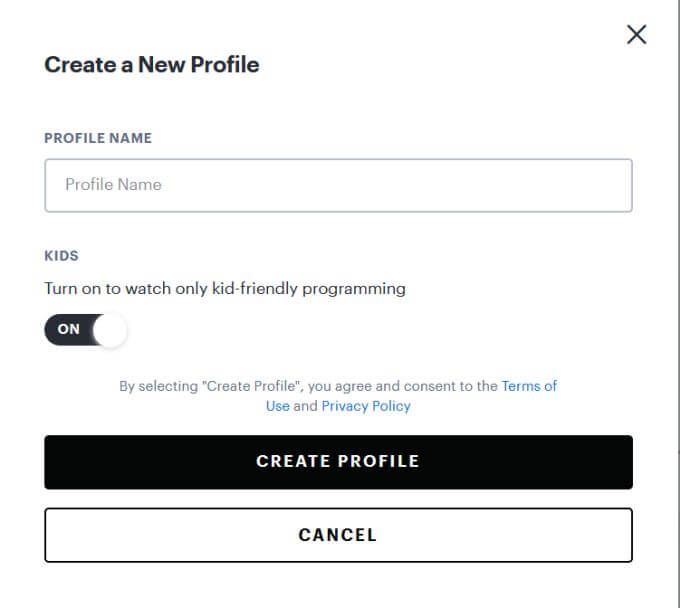
माता-पिता का नियंत्रण सेट करना
जैसा कि आप देख सकते हैं, आपके लिए विभिन्न प्रकार के विकल्प मौजूद हैं आपके बच्चे जो देख रहे हैं उसे नियंत्रित कर सकते हैं, चाहे आप किसी भी स्ट्रीमिंग सेवाओं का उपयोग करें
इस तरह आपके बच्चे अभी भी अपने पसंदीदा शो और फिल्में का आनंद ले सकते हैं, और आपको यह जानकर भी शांति मिल सकती है कि वे क्या एक्सेस कर सकते हैं।